Visio——形状
形状是构成一个完整图表的独立单元或构建基块,它们按照功能或类别被分组到不同的模具中。位于模具中的形状是主控形状,将模具中的主控形状拖动到绘图中,就创建了主控形状的一个副本,也可将其称为主控形状的一个实例。可以在绘图中创建主控形状的任意数量的实例,然后排列各个实例的位置,并通过连接符将相关形状连接起来,最终形成完整的图表。
主控形状定义了一个形状最初的外观格式和行为方式,在绘图中创建主控形状的实例后, 可以根据实际需要修改实例,使同一个主控形状的不同实例具有各自不同的外观格式和行为方式。
虽然可以简单地通过拖动的方式在绘图中添加形状,但是Visio中的形状功能要比这个强大 得多,主要是因为形状具有内置的行为和属性,从而使形状变得更加智能。例如,当把一个门 的形状放置到墙上时,门与墙会自动恰当地排列,并在墙上开启一个出口。此 外,门的形状会包含一些数据来表示门的一些特性或状态,以便于识别特定的门。例如,“门 宽”和“门高”属性决定了门的尺寸,“门开启百分比”属性决定了门开启的角度大小。
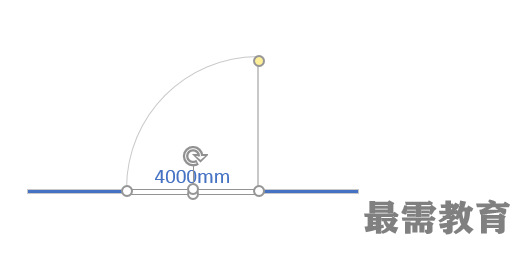
在绘图中可以通过形状上的手柄(控制点)快速对形状执行一些常规操作,例如改变大小、 旋转角度以及执行某些形状特有的操作。手柄是在选中形状后,在形状上出现的一些拥有不同 颜色的较小的方块或箭头。门的形状右边缘靠上的位罝有一个黄色方块, 门的底部两侧各有一个绿色的方框,门的底部中间位置靠上有一个顺时针方向的箭头,这几个就是门的形状上的手柄。




点击加载更多评论>>